विंडोज 10 में एक्सेल stdole32.tlb त्रुटि को ठीक करें
अनेक वस्तुओं का संग्रह / / April 22, 2022
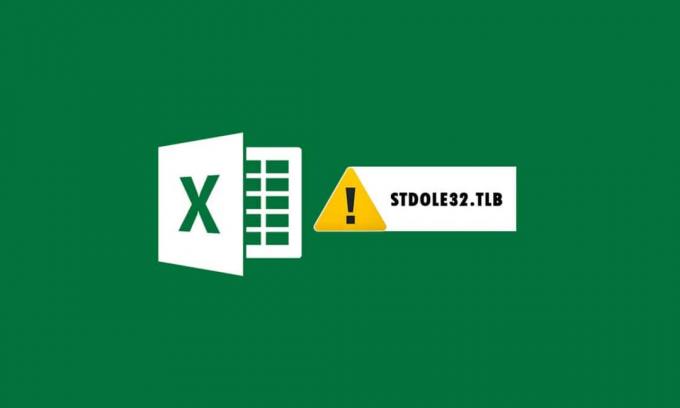
माइक्रोसॉफ्ट ऑफिस सॉफ्टवेयर का एक टुकड़ा है जिसे आप रोजाना इस्तेमाल करते हैं। आप एक एमएस ऑफिस प्रोग्राम के महत्व को नजरअंदाज नहीं कर सकते हैं, चाहे कोई दस्तावेज़ बनाना, डेटाशीट तैयार करना, या एक प्रस्तुति प्रस्तुत करना। Microsoft Office सुइट के साथ कई कठिनाइयों के कारण, Microsoft Word या Excel खोलना एक बुरा सपना हो सकता है। जब आप Microsoft Word या Microsoft Excel लॉन्च करते हैं, तो Windows Microsoft Office 2007 को सेट करने का प्रयास करता है, जो थकाऊ होता है, और परिणामस्वरूप आपको stdole32.tlb त्रुटि प्राप्त होती है। इस त्रुटि को ठीक करने के लिए इस लेख को पढ़ना जारी रखें।
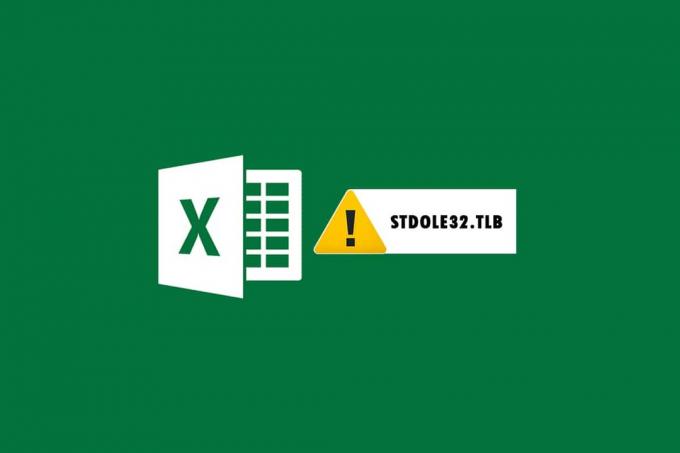
अंतर्वस्तु
- विंडोज 10 में एक्सेल stdole32.tlb त्रुटि को कैसे ठीक करें
- विधि 1: Microsoft Office को सुधारें
- विधि 2: विंडोज अपडेट करें
- विधि 3: मैलवेयर स्कैन चलाएँ
- विधि 4: सिस्टम फ़ाइलों की मरम्मत करें
- विधि 5: रजिस्ट्री कुंजियों के लिए अनुमति बदलें
- विधि 6: रजिस्ट्री डेटाबेस से Office कुंजियाँ हटाएँ
- विधि 7: अस्थायी फ़ाइलें हटाएं
- विधि 8: सेटअप फ़ाइल का नाम बदलें
- विधि 9: हाल के अपडेट को अनइंस्टॉल करें
- विधि 10: माइक्रोसॉफ्ट ऑफिस को पुनर्स्थापित करें
- विधि 11: सिस्टम पुनर्स्थापना करें
विंडोज 10 में एक्सेल stdole32.tlb त्रुटि को कैसे ठीक करें
- एक्सेल stdole32.tlb मेमोरी लीक में त्रुटि: जब स्मृति रिसाव की समस्या होती है, तो एक्सेल मेमोरी का आकार नियमित रूप से बढ़ता है, समग्र सिस्टम प्रदर्शन को कम करता है। यह एक अनंत लूप या एक ही काम के बार-बार प्रदर्शन की शुरुआत करता है।
- त्रुटि stdole32.Tlb तर्क दोष: सही इनपुट निर्दिष्ट करने के बावजूद, आप इस तर्क त्रुटि के कारण गलत आउटपुट प्राप्त करना शुरू कर सकते हैं। इस गलती का प्रमुख कारण Microsoft Corporation स्रोत कोड में एक दोष है, जो आने वाले सभी डेटा को संभालने का प्रभारी है।
- stdole32.tlb त्रुटि क्रैश: यह गलती आपके एक्सेल सॉफ्टवेयर को कोई भी कार्य करने से रोकती है। इसके अलावा, एक्सेल प्रोग्राम दिए गए इनपुट के जवाब में उचित आउटपुट प्रदान करने में असमर्थ है।
यह त्रुटि तब होती है जब एक्सेल प्रोग्राम क्रैश या फेल हो जाते हैं। त्रुटि का मतलब है कि कुछ कोड रनटाइम के दौरान काम नहीं कर रहे हैं, लेकिन यह जरूरी नहीं है कि यह दूषित है। यह एक्सेल त्रुटि बहुत कष्टप्रद है क्योंकि यह प्रक्रिया में बाधा डालती है। Excel 2007 उपयोगकर्ताओं को अक्सर इस समस्या का सामना करना पड़ता है, हालांकि यह प्रतिबंधित नहीं है। एक्सेल 2019 और 2016 के यूजर्स ने भी इस समस्या की सूचना दी है। यदि आपको इस एक्सेल त्रुटि की समस्या है तो यह लेख बहुत मददगार होगा।
विधि 1: Microsoft Office को सुधारें
जैसा कि पहले कहा गया है, ग्राहकों को Microsoft Office उत्पाद में एक बग के कारण त्रुटि का सामना करना पड़ रहा है। Microsoft Office 2007 को सुधारना पहला विकल्प है जिसका आप प्रयास कर सकते हैं। फ़ाइल दूषित होने की स्थिति में, Microsoft Office की मरम्मत होने पर फ़ाइलों को नए सिरे से बदल दिया जाएगा। परिणामस्वरूप, यह सुझाव दिया जाता है कि आप Microsoft Office 2007 पैकेज़ को ठीक करें, क्योंकि यह Excel 2007 के साथ एक नियमित समस्या है। यह फ़ाइल भ्रष्टाचार का समाधान करेगा, और Microsoft Office की मरम्मत के बाद फ़ाइलों को नए सिरे से बदल दिया जाएगा। यहां की जाने वाली कार्रवाइयां हैं:
1. प्रेस विंडोज + आर कीज एक साथ खोलने के लिए Daud संवाद बकस।
2. प्रकार एक ppwiz.cpl और दबाएं कुंजी दर्ज करें के लिए एप्लेट खोलने के लिए कार्यक्रमों और सुविधाओं.
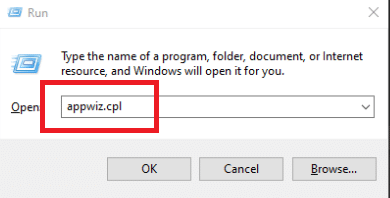
3. दाएँ क्लिक करें पर माइक्रोसॉफ्ट ऑफिस 2007 और क्लिक करें बदलना.
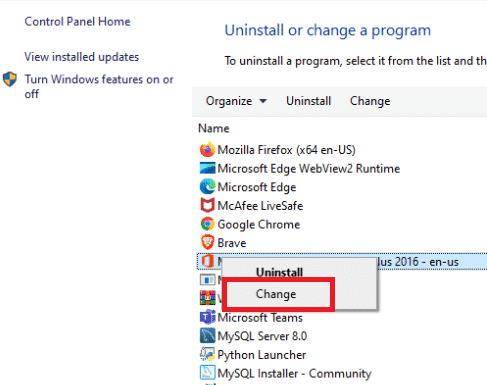
4. पर क्लिक करें हां संकेत में।
5. उसके बाद, पर क्लिक करें मरम्मत और फिर जारी रखें.
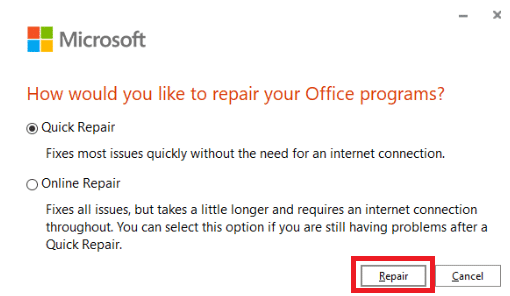
6. फिर से, पर क्लिक करें मरम्मत.
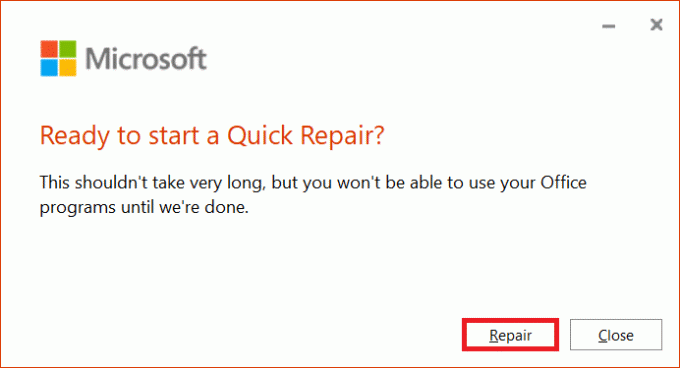
7. Microsoft Office 2007 द्वारा इसकी मरम्मत पूरी करने के बाद, पर क्लिक करें बंद करे.
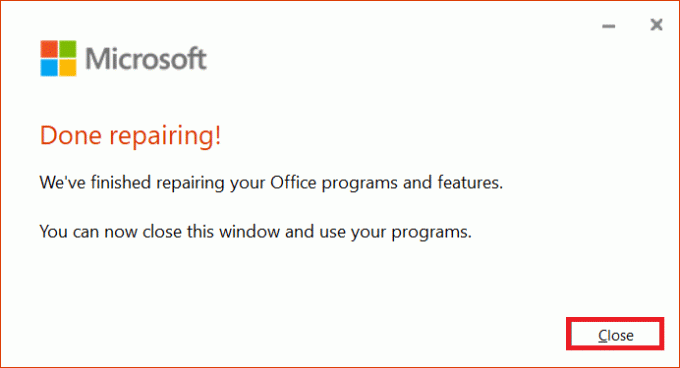
विधि 2: विंडोज अपडेट करें
विंडोज अपडेट कई तरह के मुद्दों और त्रुटियों को हल करते हैं। यह निर्धारित करने के लिए जांचें कि क्या आपके विंडोज पर सबसे वर्तमान पैच लागू किया गया है। परिणामस्वरूप, आप समस्या के समाधान के लिए इस चरण में ऑपरेटिंग सिस्टम को अपडेट करेंगे। हमारे गाइड को पढ़ें विंडोज 10 नवीनतम अपडेट को कैसे डाउनलोड और इंस्टॉल करें ऐसा करने के लिए।
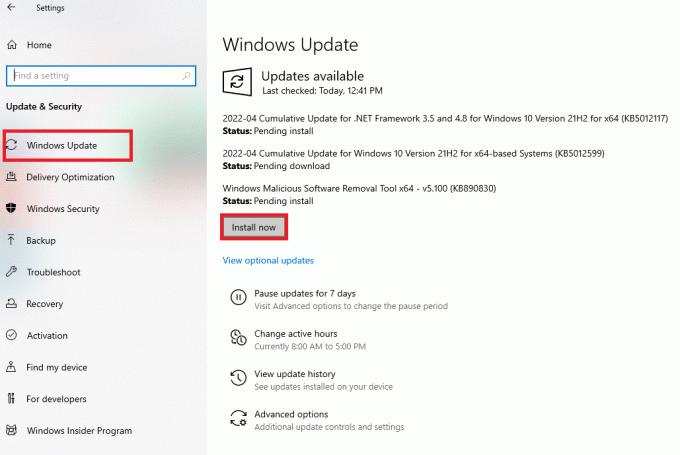
यह भी पढ़ें:फिक्स माइक्रोसॉफ्ट ऑफिस विंडोज 10 पर नहीं खुल रहा है
विधि 3: मैलवेयर स्कैन चलाएँ
यदि आप ऊपर दिए गए समाधानों को आज़माने के बाद भी एक्सेल में इस समस्या का सामना कर रहे हैं, तो संभव है कि वायरस या मैलवेयर के संक्रमण ने आपके सिस्टम में घुसपैठ कर ली हो और यह stdole32.tlb त्रुटि पैदा कर रहा हो। नतीजतन, आपके कंप्यूटर से किसी भी मैलवेयर या वायरस को स्कैन करने और हटाने की अत्यधिक सलाह दी जाती है। हमारे गाइड को पढ़ें विंडोज 10 में अपने पीसी से मैलवेयर कैसे निकालें ऐसा करने के लिए।

विधि 4: सिस्टम फ़ाइलों की मरम्मत करें
एक मौका है कि कुछ महत्वपूर्ण सिस्टम फाइलें क्षतिग्रस्त हो गई हैं, जिसके परिणामस्वरूप एक्सेल में stdole32.tlb त्रुटि हुई है। सिस्टम फाइल चेक (एसएफसी) स्कैन इस परिदृश्य से निपटने में काफी मददगार होगा। SFC स्कैन विधि सभी क्षतिग्रस्त फ़ाइलों को सुधारने से पहले उनकी जाँच करती है। परिणामस्वरूप, यह सलाह दी जाती है कि आप समस्या को हल करने के लिए एक पूर्ण सिस्टम फाइल्स चेक स्कैन करें। निम्नलिखित उपाय हैं जो आपको अवश्य करने चाहिए। हमारे गाइड को पढ़ें विंडोज 10 पर सिस्टम फाइलों की मरम्मत कैसे करें और अपनी सभी भ्रष्ट फ़ाइलों को सुधारने के निर्देशानुसार चरणों का पालन करें।
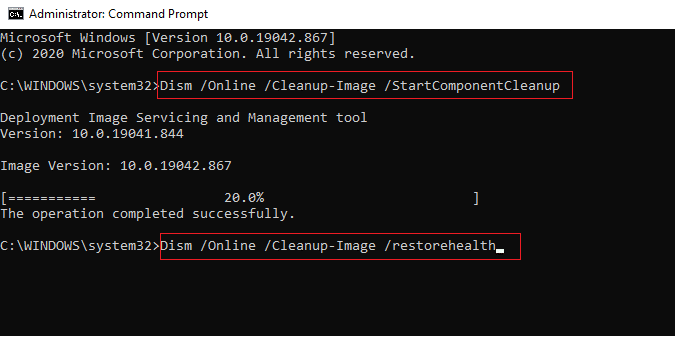
यह भी पढ़ें:एक्सेल में फ़ार्मुलों के बिना मूल्यों को कॉपी और पेस्ट कैसे करें
विधि 5: रजिस्ट्री कुंजियों के लिए अनुमति बदलें
यदि उपरोक्त प्रक्रिया काम करने में विफल रहती है, तो इस तरह से रजिस्ट्री डेटाबेस में विभिन्न अनुमतियों को बदलने का प्रयास करें। ऐसा करने के लिए नीचे दिए गए निर्देशों का पालन करें।
टिप्पणी: अतिरिक्त समस्याओं से बचने के लिए, यह सुझाव दिया जाता है कि आप कोई भी संशोधन करने से पहले रजिस्ट्री डेटाबेस का बैकअप लें। गलत कॉन्फ़िगरेशन की स्थिति में, आप रजिस्ट्री डेटाबेस को उस पूर्व स्थिति में पुनर्स्थापित कर सकते हैं जहां सब कुछ ठीक से काम कर रहा था।
1. प्रेस विंडोज + आर कीज एक साथ लॉन्च करने के लिए Daud संवाद बकस।
2. प्रकार regedit और दबाएं कुंजी दर्ज करें खोलने के लिए पंजीकृत संपादक खिड़की।

3. पर क्लिक करें हां में प्रयोगकर्ता के खाते का नियंत्रण संकेत देना।
4. चुनना फ़ाइल, तब निर्यात करना ड्रॉप-डाउन मेनू से।
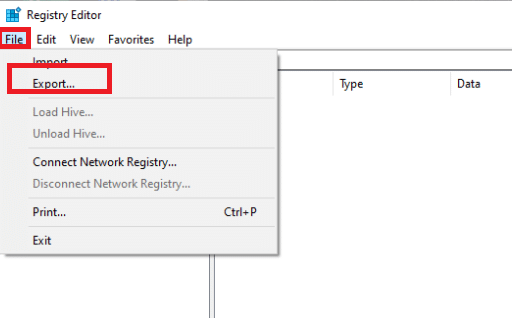
4. फिर, टाइप करें फ़ाइल का नाम. नीचे निर्यात सीमा, चुनना सभी और क्लिक करें बचाना.

5. में दिए गए स्थान पथ पर जाएं पंजीकृत संपादक.
HKEY_CLASSES_ROOT\Excel. चार्ट.8.

6. दाएँ क्लिक करें पर एक्सेल। चार्ट.8 और चुनें अनुमतियां ड्रॉप-डाउन मेनू से।

7. पर क्लिक करें जोड़ें अनुमतियाँ विंडो में।

8. प्रकार हर कोई नीचे वस्तु के नाम दर्ज करें और फिर क्लिक करें नाम जांचें.
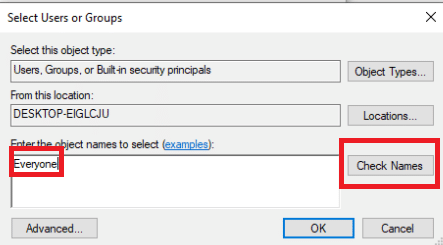
9. आइटम को जोड़ने की पुष्टि करने के लिए हर कोई, पर क्लिक करें ठीक है.
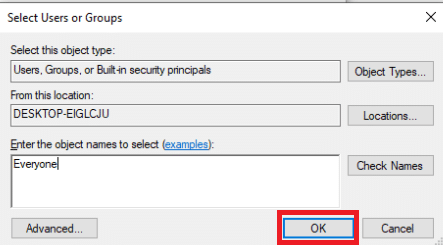
10. उसके बाद, पर क्लिक करें विकसित बटन।

11. क्लिक करके स्वामी बदलें बदलना.
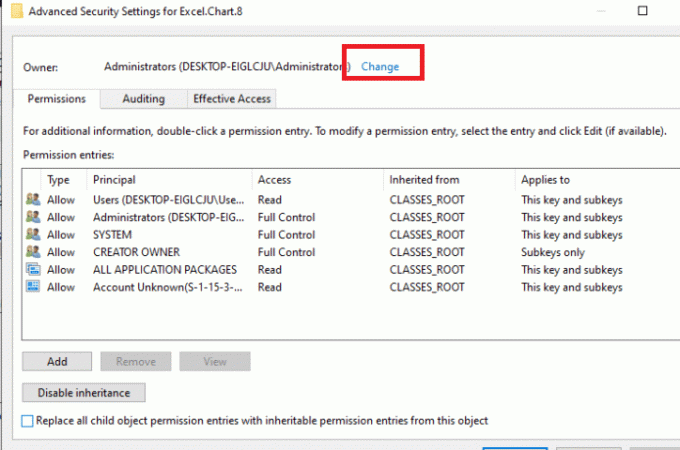
12. प्रकार हर कोई नीचे वस्तु के नाम दर्ज करें और फिर पर क्लिक करें नाम जांचें.
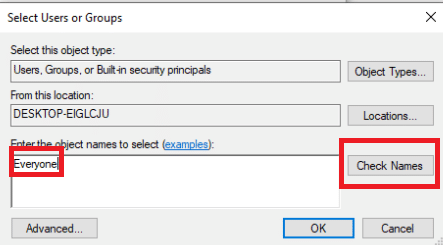
13. आइटम को जोड़ने की पुष्टि करने के लिए हर कोई, क्लिक करें ठीक है.
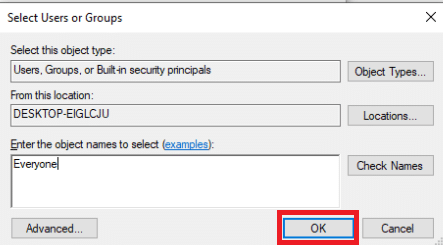
14. उसके बाद, पर क्लिक करें आवेदन करना और फिर ठीक है.
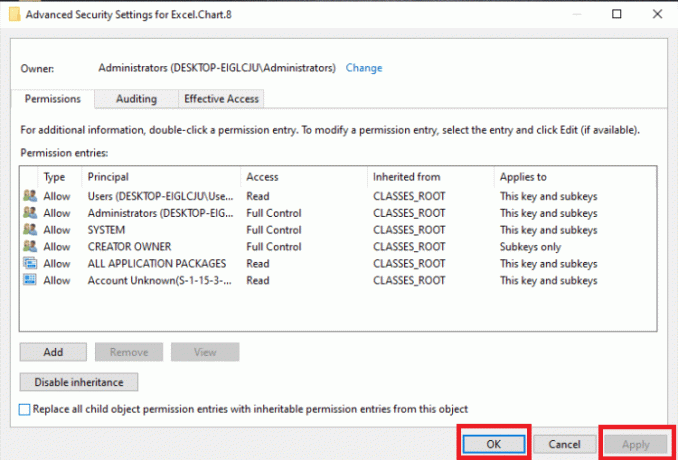
15. चुनना हर कोई नीचे अनुमतियां और टिक करें पूर्ण नियंत्रण और पढ़ना बक्से।
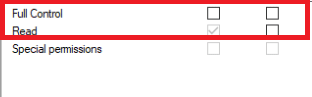
16. पर क्लिक करें आवेदन करना और ठीक है.

17. दबाओ F5 कुंजी रजिस्ट्री डेटाबेस को ताज़ा करने के लिए, जिसके परिणामस्वरूप एक नई उप कुंजी का निर्माण होता है जिसका नाम है शिष्टाचार एक्सेल के नीचे। चार्ट.8.
18. दोहराना चरण 7–16 इस कुंजी की अनुमतियों को अद्यतन करने के लिए।
19. दबाकर रजिस्ट्री डेटाबेस को ताज़ा करें F5 कुंजी और अनुमति देने के लिए प्रक्रियाओं को दोहराएं StdFileEditing\Server उप कुंजी।
20. अंत में, बंद करें पंजीकृत संपादक खिड़की।
विधि 6: रजिस्ट्री डेटाबेस से Office कुंजियाँ हटाएँ
इस त्रुटि को ठीक करने के लिए, आपको एक बार फिर रजिस्ट्री से निपटना होगा। कोई भी पंजीकरण संशोधन करने से पहले, हम अनुशंसा करते हैं कि आप अपने रजिस्ट्री डेटाबेस का बैकअप बना लें। आप बैकअप बना सकते हैं जैसा आपने पिछली विधि में किया था। यदि कोई रजिस्ट्री गलत कॉन्फ़िगरेशन है, तो आप रजिस्ट्री डेटाबेस को पिछली स्थिति में पुनर्स्थापित कर सकते हैं जहां सब कुछ ठीक काम करता है। पहचानें कि stdole32.tlb त्रुटि को ठीक करने के लिए बताए गए कार्यों को कैसे करें।
टिप्पणी: यदि आप कोई कुंजी नहीं निकाल सकते या ढूंढ नहीं सकते हैं, तो इसके बारे में चिंता न करें; यह समस्या निवारण के परिणाम को प्रभावित नहीं करेगा।
1. प्रेस विंडोज + आर कीज एक साथ लॉन्च करने के लिए डायलॉग बॉक्स चलाएँ.
2. प्रकार regedit और दबाएं कुंजी दर्ज करें खोलने के लिए पंजीकृत संपादक खिड़की।

3. पर क्लिक करें हां संकेत में।
4. चुनना फ़ाइल, तब निर्यात करना ड्रॉप-डाउन मेनू से।
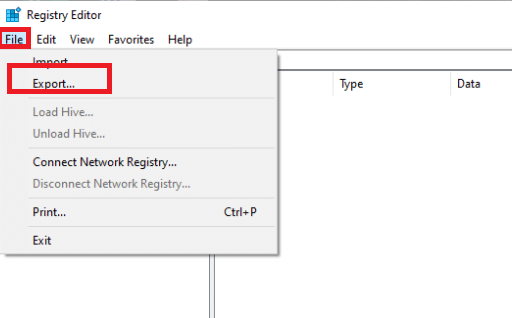
5. फिर, टाइप करें फ़ाइल का नाम। नीचे निर्यात सीमा, चुनना सभी और क्लिक करें बचाना.

6. में निम्न स्थान पर जाएँ पंजीकृत संपादक.
HKEY_CURRENT_USER\Software\Microsoft\Office
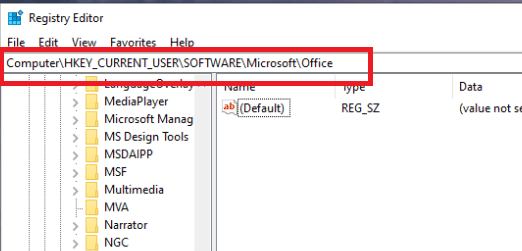
7. दाएँ क्लिक करें उपकुंजियों पर शब्द और एक्सेल और चुनें मिटाना उन्हें हटाने के लिए।
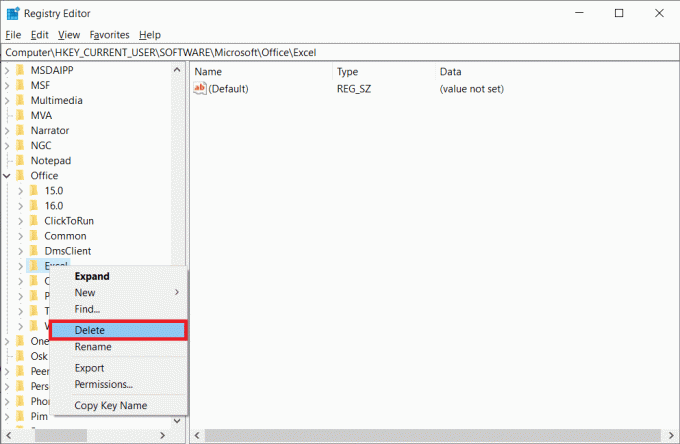
8. फिर, सबफ़ोल्डर खोलें 8.0, 9.0, 10.0, 11.0, और 12.0, और मिटाना उपकुंजी एक्सेल और शब्द.
नोट 1: यदि आपको Word में समस्या हो रही है, तो उपकुंजी हटाएं शब्द, और यदि आपको दोनों में समस्या हो रही है, तो दोनों को हटा दें शब्द और एक्सेल.
नोट 2: यदि आपको ये सबफ़ोल्डर नहीं मिल रहे हैं, तो अन्य संस्करणों की तलाश करें जैसे 15.0 और 16.0.

9. पर क्लिक करें हां कुंजी को हटाने की पुष्टि करने के लिए।
10. इसी तरह, मिटाना उपकुँजियाँ लेबल शब्द और एक्सेल पथ में
HKEY_LOCAL_MACHINE\SOFTWARE\Wow6432Node\Microsoft\Office.

11. अंत में, बंद करें पंजीकृत संपादक खिड़की।
यह भी पढ़ें:Microsoft टीमों को स्टार्टअप पर खुलने से कैसे रोकें
विधि 7: अस्थायी फ़ाइलें हटाएं
लोडिंग गति और उपयोगकर्ता अनुभव को बेहतर बनाने के लिए कुछ डेटा को एप्लिकेशन द्वारा कैश किया जाता है। हालाँकि, यह कैश समय के साथ क्षतिग्रस्त हो सकता है, प्रमुख सिस्टम कार्यों में हस्तक्षेप कर सकता है। बहुत अधिक कैश्ड डेटा भी इस स्मृति रिसाव त्रुटि का कारण बनता है। परिणामस्वरूप, आप कंप्यूटर पर सभी अस्थायी फ़ाइलों को हटा देंगे जैसा कि नीचे दिए गए चरणों में दिखाया गया है ताकि stdole32.tlb त्रुटि को ठीक किया जा सके।
1. प्रेस विंडोज + आर कीज एक साथ लॉन्च करने के लिए डायलॉग बॉक्स चलाएँ.
2. प्रकार % अस्थायी% और मारो कुंजी दर्ज करें खोलने के लिए अस्थायी फ़ोल्डर.

3. सभी फाइलों का चयन करने के लिए, दबाएं Ctrl + A कुंजियाँ और फिर Shift + Delete कुंजियाँ उन्हें पूरी तरह से हटाने के लिए।

विधि 8: सेटअप फ़ाइल का नाम बदलें
सेटअप फ़ाइल का नाम बदलना कुछ परिस्थितियों में इस समस्या को हल करने में आपकी सहायता कर सकता है। इस एक्सेल समस्या को इस तरह हल किया जा सकता है। उदहारण के लिए,
1. दबाओ विंडोज + आई कीज को खोलने के लिए फाइल ढूँढने वाला.
2. निम्न स्थान पर नेविगेट करें पथ.
C:\Program Files\Common Files\Microsoft साझा\OFFICEX\Office सेटअप नियंत्रक
नोट 1: यदि आप इस पथ पर नेविगेट नहीं कर सकते हैं, तो निम्न पथ का प्रयास करें।
C:\Program Files (x86)\Common Files\Microsoft Shared\OFFICEX\Office Setup Controller
नोट 2: एक्स के साथ प्रतिस्थापित किया जाना है माइक्रोसॉफ्ट ऑफिस का संस्करण आपके सिस्टम में स्थापित।

3. अभी, दाएँ क्लिक करें पर सेटअप फ़ाइल और चुनें नाम बदलें।
टिप्पणी: फ़ाइल का नाम बदलें. के अलावा किसी और चीज़ में स्थापित करना.
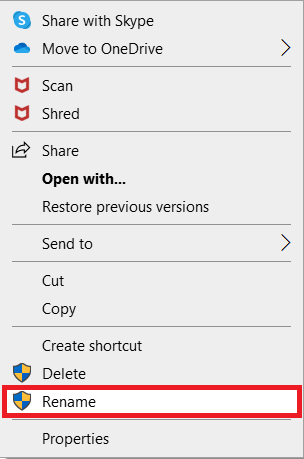
4. पुष्टि करना कोई संकेत, यदि कोई हो।
5. जब आप त्रुटि का सामना करते हैं, तो प्रोग्राम चलाएं और चुनें ठीक है.
यह भी पढ़ें:एक्सेल में सेल को लॉक या अनलॉक कैसे करें
विधि 9: हाल के अपडेट को अनइंस्टॉल करें
आपके विंडोज 10 पीसी पर कोई भी पिछला असंगत अपडेट भी इस समस्या का कारण नहीं हो सकता है। इसलिए, आपको सलाह दी जाती है कि एक्सेल stdole32.tlb त्रुटि को हल करने के लिए अपने कंप्यूटर पर हाल ही में इंस्टॉल किए गए अपडेट को अनइंस्टॉल करें। कार्य करना बहुत आसान है, और चरणों को निम्नानुसार प्रदर्शित किया जाता है।
1. को मारो विंडोज़ कुंजी और टाइप करें कंट्रोल पैनल. फिर, पर क्लिक करें खुला के रूप में दिखाया।
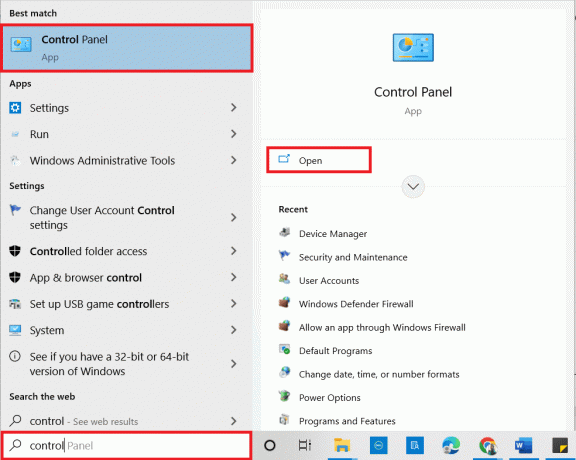
2. ठीक द्वारा देखें जैसा श्रेणी.
3. अब, पर क्लिक करें प्रोग्राम को अनइंस्टाल करें के तहत विकल्प कार्यक्रमों मेनू के रूप में दिखाया गया है।

4. पर क्लिक करें स्थापित अद्यतन का अवलोकन करें बाएँ फलक में जैसा कि दिखाया गया है।
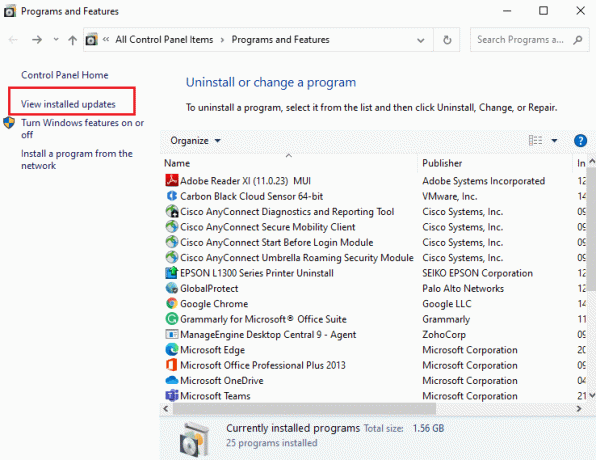
5. अब, खोजें और नवीनतम अपडेट का संदर्भ देकर चयन करें पर स्थापित दिनांक और क्लिक करें स्थापना रद्द करें विकल्प जैसा कि नीचे दिखाया गया है।
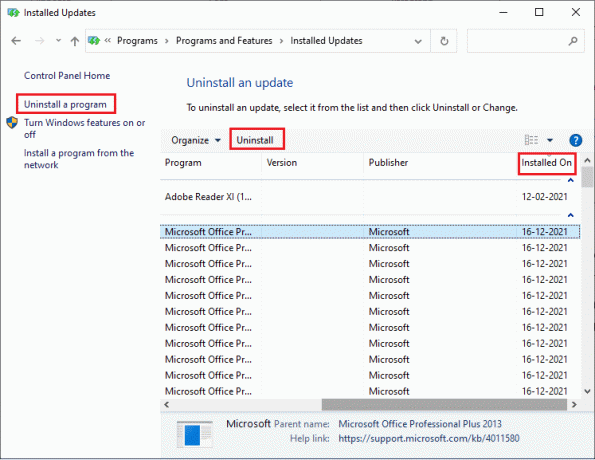
6. अंत में, किसी भी संकेत की पुष्टि करें और अपने पीसी को पुनरारंभ करें.
विधि 10: माइक्रोसॉफ्ट ऑफिस को पुनर्स्थापित करें
एक दोषपूर्ण Microsoft Office अनुप्रयोग की अपूर्ण स्थापना के कारण बहुत से लोग इस stdole32.tlb त्रुटि का अनुभव कर रहे हैं। परिणामस्वरूप, यह सलाह दी जाती है कि आप कार्यालय को पूरी तरह से हटा दें और फिर इसे Microsoft आधिकारिक वेबसाइट से प्राप्त करने के बाद इसे फिर से स्थापित करें। किसी एप्लिकेशन को मैन्युअल रूप से अनइंस्टॉल करने से मशीनों से कोई भी अवशिष्ट घटक नहीं मिटेगा। अपने कंप्यूटर से Office को निकालने के लिए, इन चरणों का पालन करें:
1. दबाओ विंडोज + आई कीज एक साथ खोलने के लिए समायोजन.
2. चुनना ऐप्स.
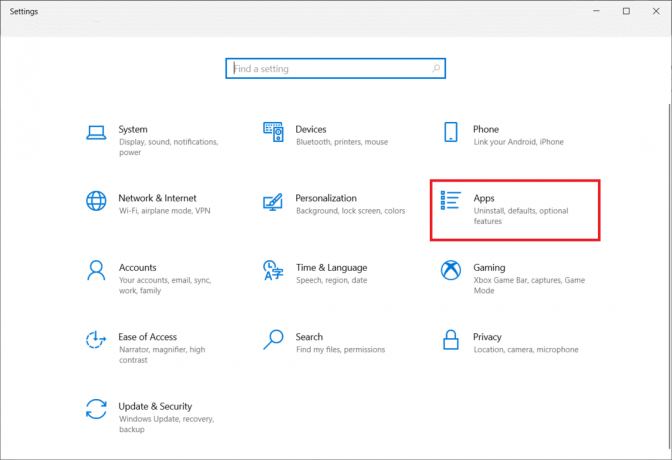
3. नीचे स्क्रॉल करें और क्लिक करें माइक्रोसॉफ्ट ऑफिस.

4. पर क्लिक करें स्थापना रद्द करें.

5. पर क्लिक करें स्थापना रद्द करें पॉप-अप में, तब हां पॉप-अप से।
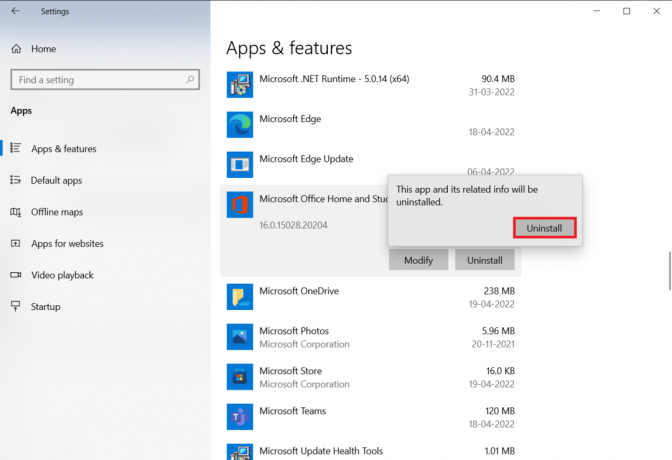
6. फिर, पीसी को रिबूट करें.
7. डाउनलोड माइक्रोसॉफ्ट ऑफिस से आधिकारिक वेबसाइट.
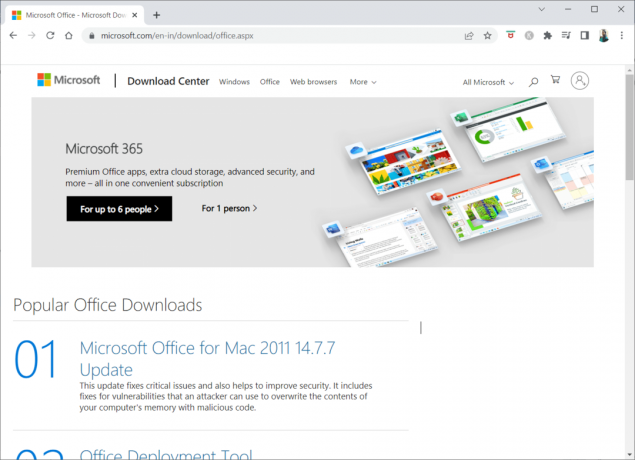
यह भी पढ़ें:एक्सेल में रो और कॉलम को फ्रीज कैसे करें
विधि 11: सिस्टम रिस्टोर करें
यदि इनमें से किसी भी विधि ने आपके लिए काम नहीं किया, तो अपने कंप्यूटर को अंतिम उपाय के रूप में उसके पिछले संस्करण में पुनर्स्थापित करें। ऐसा करने के लिए, हमारे गाइड का पालन करें विंडोज 10 पर सिस्टम रिस्टोर का उपयोग कैसे करें और निर्देशों को दिखाए गए अनुसार लागू करें। अंत में, आपका कंप्यूटर पिछली स्थिति में पुनर्स्थापित हो जाएगा जहां उसे किसी भी त्रुटि का सामना नहीं करना पड़ेगा।

अपने विंडोज 10 पीसी को पुनर्स्थापित करने के बाद, जांचें कि क्या त्रुटि हल हो गई है।
अनुशंसित:
- विंडोज 10 पर काम नहीं कर रहे माइक्रोसॉफ्ट स्टोर को ठीक करें
- फिक्स विंडोज 10 फाइल एक्सप्लोरर इस पर काम कर रहा है त्रुटि
- माइक्रोसॉफ्ट वर्ड के लिए बैकग्राउंड पिक्चर कैसे सेट करें
- विंडोज 10 पर वीसीएफ फाइल को कैसे एडिट करें
हमें उम्मीद है कि आपको यह जानकारी उपयोगी लगी होगी और आप इसे हल करने में सक्षम थे stdole32.tlb त्रुटि। कृपया हमें बताएं कि आपके लिए कौन सी तकनीक सबसे अधिक फायदेमंद थी। यदि आपके कोई प्रश्न या टिप्पणी हैं, तो कृपया नीचे दिए गए फॉर्म का उपयोग करें।



